电脑中如何启用硬盘写入缓存功能 电脑开启硬盘写入缓存功能的步骤
更新时间:2021-06-20 11:21:00作者:huige
硬盘是电脑中的重要部件之一,它拥有缓存功能,我们如果要提高硬盘的读写存取速度的话,可以通过开启硬盘写入缓存来实现,还可以减少磁盘随便产生,那么电脑中如何启用硬盘写入缓存功能呢?开启步骤不难,一起来看看电脑开启硬盘写入缓存功能的步骤。
方法如下:
1.在键盘上按下win+X组合键调出隐形菜单,随后选择设备管理器进入。
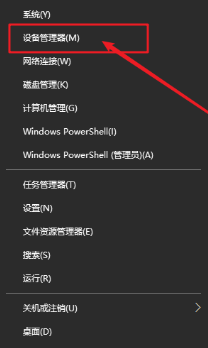
2.打开设备管理器界面后,直接选择磁盘驱动器,右键以下选项后打开属性窗口。
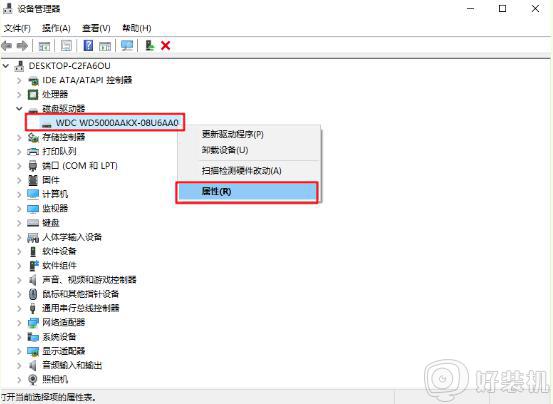
3.在弹出的属性窗口中,直接将鼠标切换到策略选项。随后勾选以下复选框,最后保存设置。
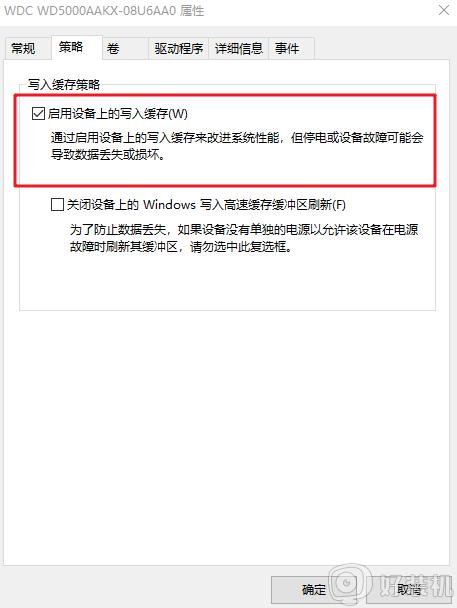
4.这时候电脑就成功开启硬盘写入缓存功能了,假如你想退出。可以直接取消勾选以上复选框。
硬盘写入缓存功能是很不错的功能,如果你也想提高硬盘读写速度的话,就可以开启硬盘写入缓存功能,希望帮助到大家。
电脑中如何启用硬盘写入缓存功能 电脑开启硬盘写入缓存功能的步骤相关教程
- 延缓写入失败是怎么回事 延缓写入失败的解决办法
- 移动硬盘苹果电脑不能写入怎么办 mac无法写入移动硬盘如何解决
- 移动硬盘突然不能写入怎么回事 移动硬盘只能读取不能写入怎么解决
- 电脑如何手写输入 台式电脑怎么用手写输入
- 苹果电脑读写移动硬盘的步骤 如何将移动硬盘在苹果系统里读写
- 硬盘写保护怎么去除 电脑硬盘写保护怎么解除
- 苹果电脑移动硬盘不能写入怎么办 MAC无法写入移动硬盘如何解决
- 计算机频繁读写硬盘怎么回事 电脑硬盘频繁读写的解决步骤
- 苹果笔记本移动硬盘怎么用 苹果笔记本电脑如何用移动硬盘
- 电脑空闲时硬盘还在读写什么原因 电脑空闲时硬盘还在读写的修复方法
- 蓝牙耳机连接电脑声音断断续续的怎么回事?蓝牙耳机连接电脑后时断时续如何解决
- mindmanager怎么设置中文 mindmanager英文版语言切换中文版的方法
- cdr缩略图无法显示怎么回事 cdr缩略图不显示如何处理
- pureref怎么设置中文 pureref设置中文的方法
- mumu模拟器安装apk没反应怎么回事 mumu模拟器安装apk失败的解决教程
- 傲游浏览器关闭标签页时总是弹出关闭所有标签页提示如何处理
电脑常见问题推荐
- 1 蓝牙耳机连接电脑声音断断续续的怎么回事?蓝牙耳机连接电脑后时断时续如何解决
- 2 罗技gpw二代怎么调dpi 罗技gpw二代调鼠标dpi的方法
- 3 奔图打印机怎么连接wifi 奔图打印机连接wifi步骤
- 4 steam开通市场的步骤 steam在哪开通市场
- 5 谷歌浏览器怎么改成简体中文 谷歌浏览器怎样调成简体中文
- 6 宽带无法访问互联网怎么办 宽带已连接无法访问互联网的解决方法
- 7 英特尔cpu序列号查询方法?英特尔cpu序列号在哪里看
- 8 mumu模拟器闪退怎么解决 mumu模拟器闪退解决方法
- 9 百度网盘下载失败125017的原因是什么 百度网盘下载失败提示125017如何处理
- 10 苹果数据线连接电脑只显示充电怎么回事 苹果手机数据线插在电脑上只显示充电如何解决
